Excel2019办公软件中,IF条件的使用方法
1、第一步:打开Excel2019办公软件,在<开始>选项卡找到<函数>功能,点击函数的-下拉箭头-

2、第二步:选择点击<其他函数>

3、第三步:在-选择函数-列表中选择-IF-函数,并点击-确定-键

4、第四步:先点击logical test空的空白区域,再点击需要选定的单元格,如下图中红色箭头标记的单元格
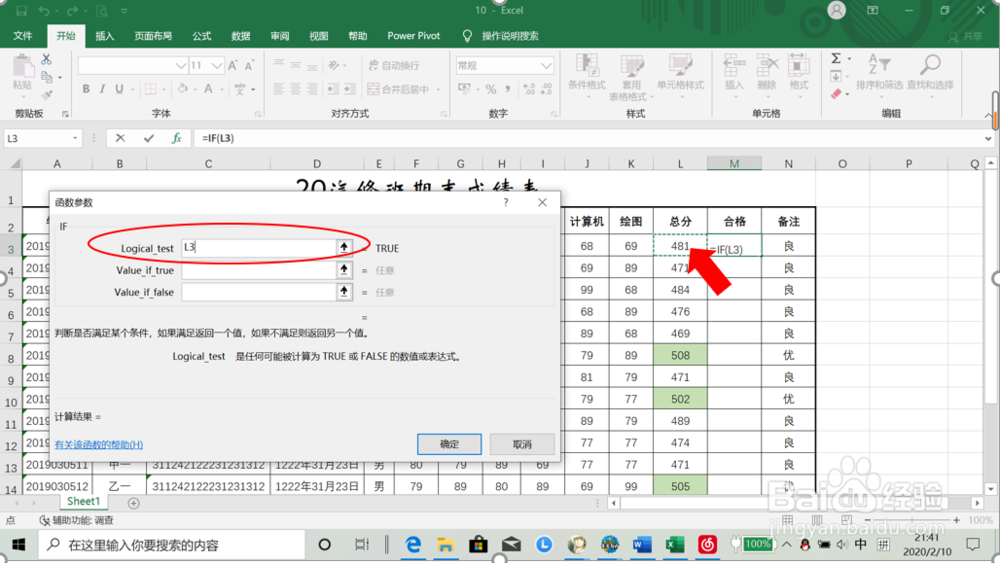
5、第五步:接着在logical-test空的空白区域中输入你所需的条件,如图中L3>490

6、第六步:在value-if-ture中输入上空设定的IF满足条件,如图中-合格-,在value-if-false中输入上空设定的IF不满足条件,如图中-不合格-。最后点击-确定-键

7、第七步:第一空的IF条件已经完成,如需重复上述操作对下面所有单元格设置IF条件,利用-自动填充功能-即可

8、第八步:大功告成!

声明:本网站引用、摘录或转载内容仅供网站访问者交流或参考,不代表本站立场,如存在版权或非法内容,请联系站长删除,联系邮箱:site.kefu@qq.com。
阅读量:63
阅读量:120
阅读量:92
阅读量:132
阅读量:174